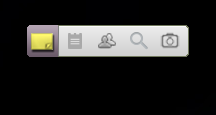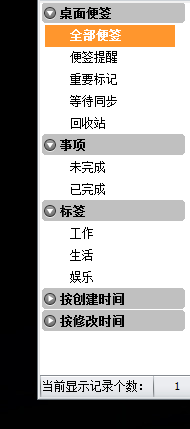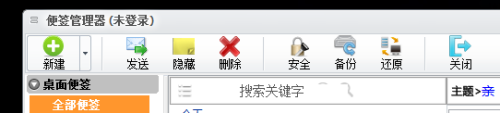1、在电脑搜索Sticker桌面便签软件安装包,下载以后安装文件,安装快捷方式,桌面出现如图所示图标。
2、双击后出现登录界面,可以选择注册账号,也可以选择右下角直接体验。
3、然后会出现一个长方形工具栏,上面标注几项简单功能,第一项就是创建便签。创建便签会整齐排列在电脑桌面,移动也非常方便。
4、双击第一个图标,会出现如图所示绿色便签,非常清新的感觉,而且还可以设置透明度,不影响桌面其他文件的运行。
5、工具栏的第二项是便签管理器,可以对便签的各项功能进行设置。便签的式样,或者颜色都可以随意进行设定,非常人性化。
6、右边栏还有对各项待办事项和已完成事项进行分类,一目了然。我们不必自己归类排序,省了好多时间。
7、最上方还有备份和还原,如果对于一些重要事项,发生意外可以快速恢复,不会影响工作的进行,这一点很方便。